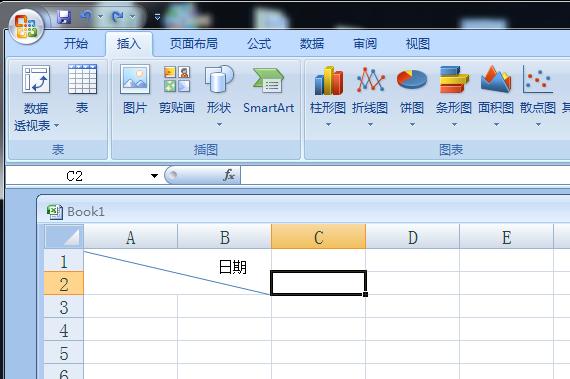作者:乔山办公网日期:
返回目录:excel表格制作
excel表格内划斜线并添加文字方法简介。
01打开excel程序并选中想要划斜线并添加文字的单元格。
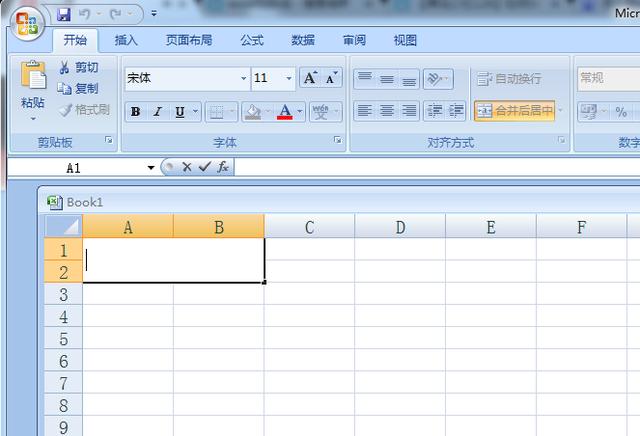
02点击菜单栏里的“插入”选项,在插入里选中点击插图里的“形状”。
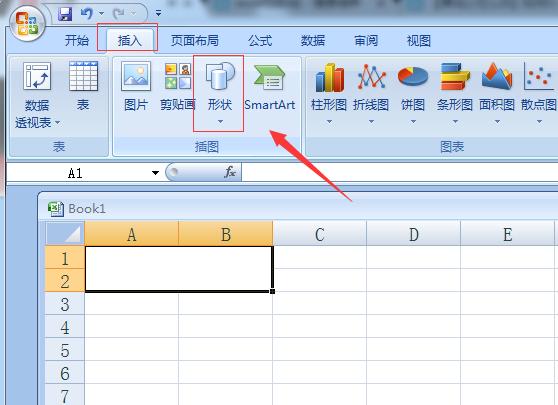
03在形状里选择线条里的直线图标。
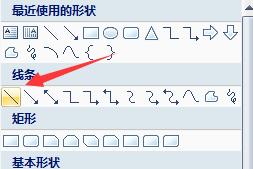
04在单元格里出现一个带有两个端点的直线,将两个端点移动至单元格适当的位置,鼠标点击表格空白位置,就成功在单元格里划出一条斜直线了。
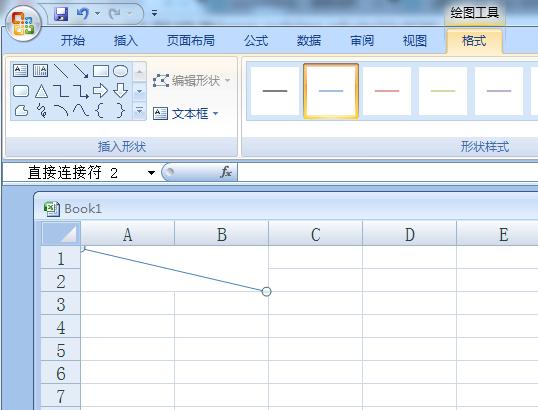
05在划了斜线的单元格里添加文字也很简单,选择该单元格后点击菜单栏里的插入选项,选中文本里的“文本框”选项。
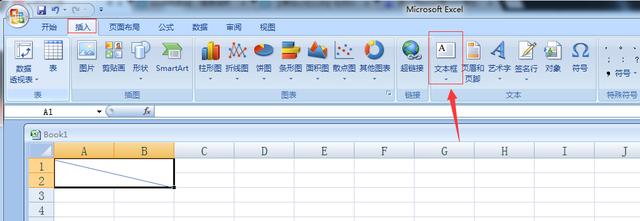
06弹出文本框类型选项,包括垂直文本框和横排文本框两类,按照自己的需求选择。
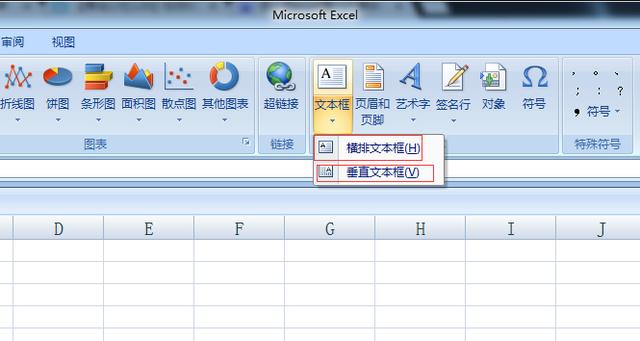
07我们可以看到单元格里出现了文本框输入栏了,在文本框输入栏里输入自己想要输入的文字。
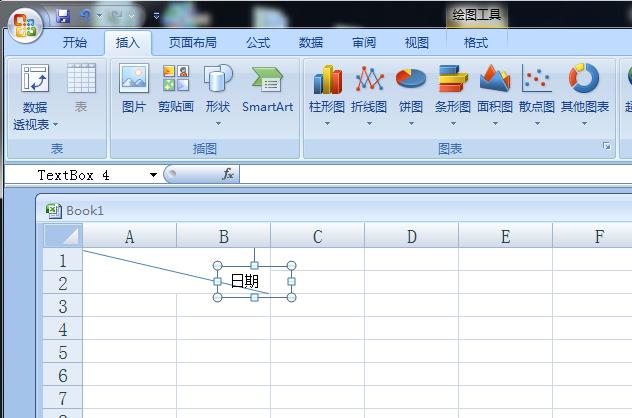
08调整文字大小和文本框位置,调整好后鼠标点击表格空白位置,就成功在划有斜线的单元格里输入文字了。